德赛西威导航一体机全系列升级说明书
汽车导航仪怎么升级?GPS导航仪地图升级方法
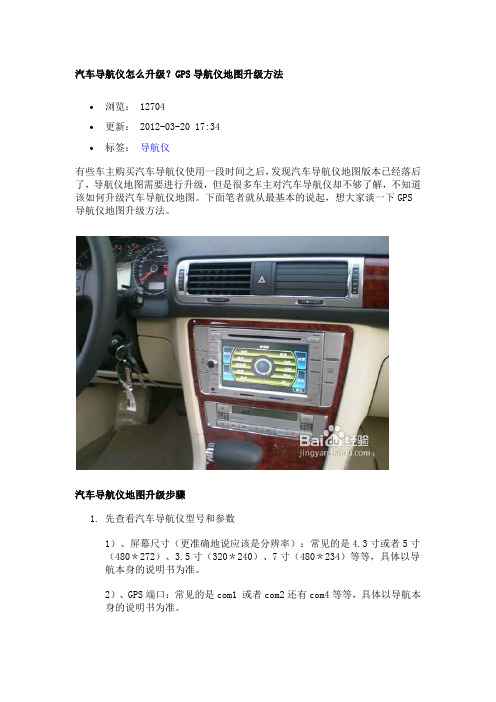
汽车导航仪怎么升级?GPS导航仪地图升级方法∙浏览: 12704∙更新: 2012-03-20 17:34∙标签:导航仪有些车主购买汽车导航仪使用一段时间之后,发现汽车导航仪地图版本已经落后了,导航仪地图需要进行升级,但是很多车主对汽车导航仪却不够了解,不知道该如何升级汽车导航仪地图。
下面笔者就从最基本的说起,想大家谈一下GPS 导航仪地图升级方法。
汽车导航仪地图升级步骤1.先查看汽车导航仪型号和参数1)、屏幕尺寸(更准确地说应该是分辨率):常见的是4.3寸或者5寸(480*272)、3.5寸(320*240)、7寸(480*234)等等,具体以导航本身的说明书为准。
2)、GPS端口:常见的是com1 或者com2还有com4等等,具体以导航本身的说明书为准。
3)、GPS波特率:有4800,有9600,等等。
具体以导航本身的说明书为准4)、卡名:有SDMMC,有Storage Card,有StorageCard,等等,具体以导航本身的说明书为准5)、操作系统:有wince5.0,有wince6.0,有PPC等等。
具体以导航本身的说明书为准以上参数是车载导航仪地图升级之前必须记住的参数,这样才能在看看GPS地图网里找到自己合适的资源。
2.汽车GPS导航仪地图下载由于地图数据比较庞大,都是几百M和1G以上,存放和转移都比较费劲,因此,在特定的网络空间里存放的同时也需要用特殊的下载工具。
常用的专用工具有:Raysource (网盘)、Namipan(纳米盘)、这两网络空间都需要安装站点特供的下载(上传)工具,一般根据链接提示自行下载安装即可。
此外,还有一些资源放在 CTDISK和QQ中转站,V盘等,都可以利用迅雷顺利下载。
3.GPS导航仪地图安装根据我的经验,建议大家在安装新地图时最好采取以下方式进行操作:1)、把SD卡里原先的资料全部做好备份;(万一新图鼓捣不成功,大不了再把这些备份资料还原回去)2)、把新地图的主程序、地图数据等等全部在电脑里整理和修改好,该修改或者覆盖的在电脑里完成修改覆盖,把这个新地图弄得妥妥帖帖,做到只需要一个指令:点右键“发送到。
德赛西威NAV413423升级步骤
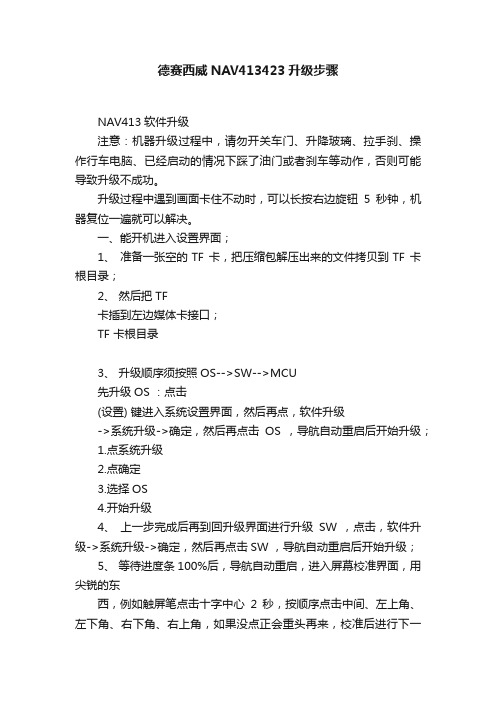
德赛西威NAV413423升级步骤
NAV413软件升级
注意:机器升级过程中,请勿开关车门、升降玻璃、拉手刹、操作行车电脑、已经启动的情况下踩了油门或者刹车等动作,否则可能导致升级不成功。
升级过程中遇到画面卡住不动时,可以长按右边旋钮5秒钟,机器复位一遍就可以解决。
一、能开机进入设置界面;
1、准备一张空的TF 卡,把压缩包解压出来的文件拷贝到TF 卡根目录;
2、然后把TF
卡插到左边媒体卡接口;
TF 卡根目录
3、升级顺序须按照OS-->SW-->MCU
先升级OS :点击
(设置) 键进入系统设置界面,然后再点,软件升级
->系统升级->确定,然后再点击OS ,导航自动重启后开始升级;
1.点系统升级
2.点确定
3.选择OS
4.开始升级
4、上一步完成后再到回升级界面进行升级SW ,点击,软件升级->系统升级->确定,然后再点击SW ,导航自动重启后开始升级;
5、等待进度条100%后,导航自动重启,进入屏幕校准界面,用尖锐的东
西,例如触屏笔点击十字中心2秒,按顺序点击中间、左上角、左下角、右下角、右上角,如果没点正会重头再来,校准后进行下一
步;
1.点系统升级
2.点确定
3.选择SW
4.开始升级
6、校准屏幕后出现以下界面要点一下屏幕,保存校准的设置;
7、升级MCU,软件升级->MCU升级->确定,导航自动重启后开始升级;
1.点MCU升级
8、完成升级,然后把TF卡的升级文件删除掉。
3.开始升级
2.点确定。
NAV2XX系列_升级资料
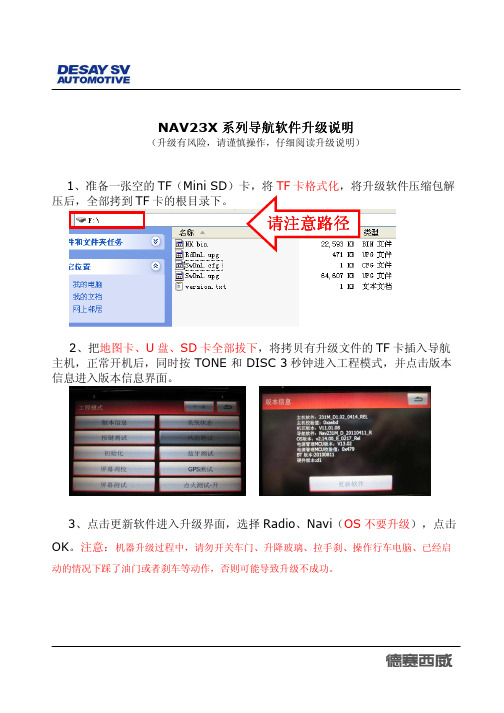
NAV23X 系列系列导航软件升级说明导航软件升级说明
(升级有风险,请谨慎操作,仔细阅读升级说明)
1、准备一张空的TF (Mini SD )卡,将TF 卡格式化,将升级软件压缩包解
压后,全部拷到TF 卡的根目录下。
2、把地图卡、U 盘、SD 卡全部拔下,将拷贝有升级文件的TF 卡插入导航主机,正常开机后,同时按 TONE 和 DISC 3秒钟进入工程模式,并点击版本信息进入版本信息界面。
3、点击更新软件进入升级界面,选择Radio 、Navi (OS 不要升级),点击OK 。
注意:机器升级过程中,请勿开关车门、升降玻璃、拉手刹、操作行车电脑、已经启
动的情况下踩了油门或者刹车等动作,否则可能导致升级不成功。
4、系统自动升级,升级过程中,会自动重启,这是正常现象,直到弹出升级完毕界面,点击OK即可。
5、重复步骤2,进入工程模式查看版本信息,并确认版本信息
确认以上符合OK后,点击右上角“返回”按键返回“工程模式”,再按点击右上角“返回”按键,退出工程模式。
正常回到音源(如收音)界面。
注:系统自动升级工程中,切勿点火或断电。
科鲁兹SE系列升级德赛西威原厂DVD导航安装指导

青岛翔龙智能汽车升级服务中心
科鲁兹SE系列升级德赛西威原厂DVD导航安装指导:
• 拆下排挡杆处的装饰外壳。
科鲁兹SE系列升级德赛西威原厂DVD导航安装指导:
• 装饰盖板为卡扣设计,拆的时候要注意力度,不要用力 过猛将卡扣掰断。
科鲁兹SE系列升级德赛西威原厂DVD导航安装指导:
• 装饰盖板为卡扣设计,拆的时候要注意力度,不要用力 过猛将卡扣掰断。 。
• 卫星监测画面,GPS天线工作正常。
科鲁兹SE系列升级德赛西威原厂DVD导航安装指导:
• 将CD主机控制面板复位装好。
科鲁兹SE系列升级德赛西威原厂DVD导航安装指导:
• 成功定位,卫星天线工作正常。
科鲁兹SE系列升级德赛西威原厂DVD导航安装指导:
• 空调控制面板复位,液晶屏空调信息显示正常。
科鲁兹SE系列升级德赛西威原厂DVD导航安装指导:
• 将各种线缆插头连接到主机上。
科鲁兹SE系列升级德赛西威原厂DVD导航安装指导:
• 连接好线缆接头后暂时复位,以备下面的工作。
科鲁兹SE系列升级德赛西威原厂DVD导航安装指导:
• 链接CD主机上的线缆插头。
科鲁兹SE系列升级德赛西威原厂DVD导航安装指导:
科鲁兹SE系列升级德赛西 威原厂DVD导航安装指导
青岛翔龙同海雪佛兰科鲁兹SE系列 安装德赛西威专用DVD导航培训教程
科鲁兹SE系列车型升级德赛西威原 厂DVD专用导航特点
• • • • • • • • • • • • • • • • 1、德赛西威NAV712多媒体导航娱乐系统,是通用雪佛兰科鲁兹的专用机型。 2、原厂接口,完美对应,安装无需更改任何一个线束接口,即插即用,无损安装。 3、德赛西威“音乐e栈”,提供高品质音乐轻松下载的平台 4、上海通用原厂GID、TID多功能显示屏供应商 5、支持原车总线协议及信息显示协议 6、7寸 800*480 WVGA TFT高清显示屏 7、人性化的交互界面设计,操作轻松自如 8、汽车行业第一家Real公司正式授权企业,支持硬件解码 RM、RMVB视频,支持720P视频 播放 9、采用Windows CE 6.0操作系统,快速的系统响应 10、支持MP3,WMA,JPG,BMP,AVI,WMV,MP4,RM,RMVB等常见多媒体文件格式播放 11、内置GPS模块,实现GPS导航定位、路径规划 12、支持手写目的地输入 13、内置蓝牙模块和麦克风,可实现蓝牙免提电话,触摸屏拨号控制及A2DP蓝牙音乐传输 14、支持SD、USB接口 15、支持倒车摄像头视频输入 16、完美的支持原车娱乐系统方向盘控制功能
汽车导航软件更新指南说明书

Map Download Guide After purchasing your map update and choosing the download option -the instructions below will show you how to downloadand install the new map onto USB drive REQUIREMENTS:▪Access to the vehicle being updated and VIN (Vehicle Identification Number)▪• Windows PC with at least 20 GB of free space (Mobile smartphone devices and iOS systems are not compatible for downloading software)▪• Windows PC with USB slot▪• Blank USB drive (at least 16 GB)▪• Internet Connection (download time will vary based on download speed)STEP 2Once your order has been placed, click on download map update to be re-directed to the download page. Note: If you need to download later, you will be directed to the download page next time you log in.STEP 1Find your unique device ID in your vehicle, as well as, your VIN (Vehicle Identification Number) . The device ID is a 10-digit number required if you plan to download the map.Click on Get Code.STEP 4Input your Device ID and VIN from Step 1.After the Authentication code has been generated, click Back to Main Page. If theauthcodegeneratesanerror,****************************STEP 6Now click on Download Map UpdateClick on Step 2: Download Map to get the downloader program. Then click on Software for Windows. A file called Setup.exe will be downloaded. Install the program to begin the download process. Note: the program will install on the desktop with the name “MnSOFT Map Downloader”.STEP 8The Map Downloader tool will pop up. Enter in your order number (starts with CHU or CHC) and log in. Your number can also be found by going to ‘My Account’ or in your email confirmation.STEP 9After your model appears, click on START DOWNLOAD to begin downloading software onto your PC.Download will begin. Download time depends on internet speed.Once download is complete. Insert a personal USB into the USB slot of the PC. Click refresh if the drive with the USB does not appear and select appropriate drive. Then press Start Install.Select YES to format the drive. Then the new software will upload onto the SD card.Click OK once the software upload is complete.Click NEXT Click Get Authentication code toauthenticate the file. Note: theauthentication code willautomatically be applied.STEP 16Click “Map update ManualDownload” to get the instructions onhow to install the software in yourvehicle.Note: Manual may differ than shown aboveTroubleshooting FAQIf any of these error codes appear, please follow the below directions:DURING DOWNLOAD PROCESSUnable to connect to the specified hosts▪Temporarily disable your security software and/or network firewall and try downloading again. Alternatively, you can download from a different computer. The process cannot access the file because it is being used by another process▪Restart your computer and turn off all other applications and try downloading again.The file or order number does not exist▪Confirm that you have typed in the correct order number and try again.▪Agents can confirm whether the order placed is a download or shipping order. DURING VEHICLE INSTALLATION PROCESSMap cannot be authenticated▪Update has not been installed. Check your account whether the correct Device IDwasinput.Ifincorrect,*************************************. Incompatible software▪The wrong software was chosen or update has not been performed. Go to system info page and press ‘update’. If it does not work, contact MnSOFT.。
德赛西威TR2015导航系统升级

2.点“MCU升级”或“系统升级”,提示“没有升级文件”
请确认升级文件在U盘上放置正确(参考第3页)
3.升级过程异常中断
只能再看还有没有机会再进入升级,不能进入的只能到售后维修点或返厂处理。
7
3
进入升级模式按键操作
连接好U盘 面板按键 SETUP
系统
系统信息
4
MCU升级
重启后可以看到升级进度
5系统升级Biblioteka 点选OS、SW 变蓝色后点OK
等待升级完成,中间 不要任何其它操作!
6
升级常见问题及解决
1.升级进度条不动
请等待一段时间,在十分钟过后仍然不动的,建议换张U盘拷升级文件插 入后重启机器。
固件升级方法
操作前必需详细阅读
重要提示
功能正常的机器不建议升级软件; 升级软件有风险,有可能导致机器损坏,在不确定自己 能完成操作时,建议到售后服务点或购买店进行升级, 他们很乐意为您服务!
以下内容图示仅以说明操作方法,请以实际机型为准
2
升级准备
U盘根目录
不勾选
① 完全格式化U盘(不勾选“快速格式化”); ② 将下载的相同型号软件包解压后复制到U盘根目录。 必需使用正品U盘,禁止使用读卡器
苏州德赛西威NAV262导航锋芒耀世朗逸加装专用DVD导航
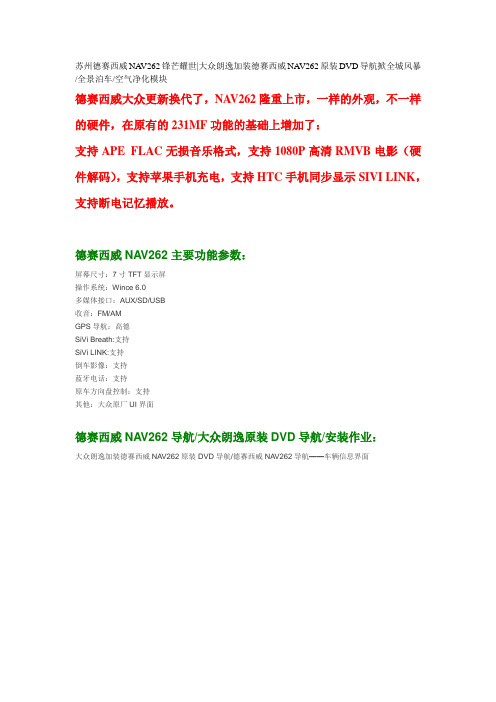
苏州德赛西威NA V262锋芒耀世|大众朗逸加装德赛西威NA V262原装DVD导航掀全城风暴/全景泊车/空气净化模块
德赛西威大众更新换代了,NA V262隆重上市,一样的外观,不一样的硬件,在原有的231MF功能的基础上增加了:
支持APE FLAC无损音乐格式,支持1080P高清RMVB电影(硬件解码),支持苹果手机充电,支持HTC手机同步显示SIVI LINK,支持断电记忆播放。
德赛西威NAV262主要功能参数:
屏幕尺寸:7寸TFT显示屏
操作系统:Wince 6.0
多媒体接口:AUX/SD/USB
收音:FM/AM
GPS导航:高德
SiVi Breath:支持
SiVi LINK:支持
倒车影像:支持
蓝牙电话:支持
原车方向盘控制:支持
其他:大众原厂UI界面
德赛西威NAV262导航/大众朗逸原装DVD导航/安装作业:
大众朗逸加装德赛西威NAV262原装DVD导航/德赛西威NAV262导航——车辆信息界面
大众朗逸加装德赛西威NAV262原装DVD导航/德赛西威NAV262导航——智能手机与完全车机同步
大众朗逸加装德赛西威NAV262原装DVD导航/德赛西威NAV262导航——音乐E栈
大众朗逸加装德赛西威NAV262原装DVD导航/德赛西威NAV262导航——全景泊车
大众朗逸加装德赛西威NAV262原装DVD导航/德赛西威NAV262导航——空气检测
大众朗逸加装德赛西威NAV262原装DVD导航/德赛西威NAV262导航——空气净化模块
大众朗逸加装德赛西威NAV262原装DVD导航/德赛西威NAV262导航——高清倒车影像。
德赛西威SV2311详细更换操作

SV2311+倒车影像+电视盒DIY作业前言:这个SV2311其实是NAV262的网络版,因此安装作业借鉴了其他已改装NAV262车友的大量经验进行的,但也做了些许补充,或许对后来者有点帮助吧。
车况介绍:2013年底购买的1.4T自豪版,原车装有RCD510USB,4S加装了未知品牌的行车记录仪,未作业前不知该记录仪如何取电。
作业内容:安装SV2311、未知品牌倒车影像、顺义牌车载电视接收盒作业所需工具:从左到右,从上到下依次为:剪刀、3M绝缘胶布、工具刀、备用电线、尖嘴钳、T20螺丝刀、3M双面胶、塑料撬板、铁丝。
注意,该铁丝可不是一般的铁丝,下文会提到。
收纳盒,请忽视卷尺。
我用的是乐扣盒,尺寸约300mm×200mm×100mm,用于装入可放进去的工具以及一切可放进去的从车上拆下的零部件。
这个很重要,拆下的小零件一定要收好,丢了挺麻烦的。
安装作业过程:一、确认需安装的主要部件1.1德赛西威SV2311SV2311装箱清单如上图,其中塑料撬板是我要求天猫店主额外提供的。
第二排从左到右依次为:SV2311主机、CANBUS转接线(高尔夫6无需此线)、导航天线、USB接口线(原车有USB接口的无需此线)、AUX接线。
主机正面,注意文字说明部分。
主机正上方,两个螺丝按主机屏标签提示要拆掉,本图中的标签最下方的条形码撕掉后贴在保修卡中。
主机背面接口,按图中标明的顺序各接口依次连接:CANBUS线、倒车影像、电视盒、收音机天线、导航天线、USB连线。
1.2车载CMMB电视盒图中左上方四捆线,最上捆线白色接头与2311主机连接,另一端与中间两捆线之一连接,中间两捆线是一样的,只用其中一捆就可以了,一端接最上捆线,一端接电视盒(图中最左下方),最下捆线铜接头及电视盒红色突出部位。
电视盒只有两个接口就不放图了。
1.3倒车影像摄像头倒车影像,天猫店家蛮周到的,买来的时候就已接好了,需注意的是本作业中的倒车影像接线无继电器,和sunchery的倒车影像作业中的购买的原接线不同,有继电器的请参考sunchery的DIY作业。
- 1、下载文档前请自行甄别文档内容的完整性,平台不提供额外的编辑、内容补充、找答案等附加服务。
- 2、"仅部分预览"的文档,不可在线预览部分如存在完整性等问题,可反馈申请退款(可完整预览的文档不适用该条件!)。
- 3、如文档侵犯您的权益,请联系客服反馈,我们会尽快为您处理(人工客服工作时间:9:00-18:30)。
SD卡根目录
SD卡
2、把 SD 卡插到导航的SD卡槽,其他的卡或者U盘拔出,然后将导航开机。
3、按右边第四个按键“SETUP” 进入设置界面,点击“系统”。
UPDATE界面
10、进入 “OS”升级界面,升级到100%时自动关机,按”POWER”键重新开机, 重复步骤 8 操作进入到 UPDATE界面。
OS 升级界面
11、进入 UPDATE 界面,先点击“SW”进行升级。
UPDATE界面
12、进入 “SW”升级界面,升级到100%时自动关机。
SW 升级界面
13、按“POWER”键开机,进入到校正界面,总共5处校正(校正时需要用指甲或 者较尖的工具进行校正,每次校正时需要按住十字中心2秒钟时间转到下个校 正点。)
1
2
3
4
5
14、校正完成后,进入到保存数据界面,倒计时30秒后自动退出(提示:可以不 等30秒直接退出,点击屏幕任意一点就可以退出了。
15、升级完成后退出到SD卡音乐界面,升级结束可以把升级卡拔出。
设置界面
SETUP 按键
4、点击“系统”后进入系统设置界面,点击“系统信息”。
系统设置界面
5、进入系统信息界面,点击“系统升级”。
系统信息界面
6、进入 “系统升级”界面,先点击“ MCU 升级”,弹出提示确定更新软件, 点击“是”,开始升级MCU。(升级开始的时候主机是黑屏的,需要按一下左边 旋钮“power”键,才能开始升级)
系统升级界面Biblioteka 提示界面Power 键
7、进入 MCU 升级界面,MCU 升级到100%时自动关机。
MCU升级界面
8、重新按下“power”键开机,重复3~5步骤进入到系统升级界面,点击“系 统升级”弹出提示确定更新软件,点击“是”。
系统升级界面
提示界面
9、进入到 UPDATE 界面,先点击“OS”进行升级。
